Vienkārša un ātra Android sakņu rokasgrāmata

Pēc Android tālruņa saknes piekļuves iegūšanas jums ir pilnīga piekļuve sistēmai un varat palaist daudzu veidu lietotnes, kurām nepieciešama saknes piekļuve.
Android Debug Bridge jeb ADB ir jaudīgs un daudzpusīgs rīks, kas lietotājiem ļauj veikt daudzas darbības, piemēram, atrast žurnālus, instalēt un atinstalēt lietotnes, pārsūtīt failus, veikt saknes un zibatmiņas pielāgotas ROM, izveidot ierīču dublējumkopijas un veikt citas darbības. Faktiski lielākajā daļā uzlaboto pamācību un rokasgrāmatu par to, kā kaut ko darīt operētājsistēmā Android, darba veikšanai parasti tiek izmantotas adb komandas.
Turklāt adb ir ļoti noderīgs arī tad, ja jūsu Android ierīce nedarbojas, kā paredzēts, vai arī viss ir pārāk nekārtīgs un nelietojams. Lai gan tas izskatās nedaudz “biedējoši” un sarežģīti, šeit ir adb komandu saraksts, kas palīdzēs jums sākt darbu un procesos veikt dažas noderīgas darbības.
21 noderīga ADB komanda operētājsistēmā Android
Atšķirībā no iepriekšējām versijām, lietotājiem nav jāinstalē pilns Android SDK, lai instalētu ADB. Vienkārši lejupielādējiet atsevišķu ADB zip failu, izvelciet to C diska saknes direktorijā, un viss ir gatavs. Lai piekļūtu adb, atveriet komandu uzvedni , meklējot to izvēlnē Sākt , un dodieties uz adb mapi, izmantojot tālāk norādīto komandu. Ja adb ir instalēts citā mapē, attiecīgi mainiet komandu.
cd c:\adbPadoms. Pēc tam atveriet komandu uzvedni no tās pašas mapes, nospiediet un turiet nospiestu taustiņu Shift, pēc tam ar peles labo pogu noklikšķiniet uz mapes un pēc tam noklikšķiniet uz opcijas “ Atvērt komandu uzvedni šeit ” .
Tagad pievienojiet savu Android ierīci, izmantojot USB, un turpiniet pārbaudīt tālāk norādītās komandas.
Acīmredzot, pirmā komanda, kas jāzina, ir tā, kā palaist un apturēt ADB serveri. Tas ļauj lietotājam mijiedarboties ar pievienoto Android ierīci. Lai palaistu ADB serveri, izmantojiet tālāk norādīto komandu.
adb start-serverKad darbs ir paveikts, lietotājs var izmantot tālāk norādīto komandu, lai apturētu ADB serveri.
adb kill-server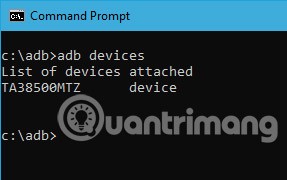
Šī ir viena no visbiežāk izmantotajām komandām. Pievienojot ierīci datoram, izmantojot USB, izmantojiet šo komandu, lai pārbaudītu, vai ADB var atrast pievienoto ierīci.
adb devicesJa ierīce ir pareizi pievienota sistēmai, iepriekš minētā komanda palaidīs servisa dēmonu, skenēs sistēmu un uzskaitīs visus pievienotos Android diskus. Šīs komandas labākā īpašība ir tā, ka tā uzskaita gan ierīču statusu, gan to sērijas numurus.
Kā norāda nosaukums, šo komandu var izmantot, lai uzzinātu ierīces statusu. Kad komanda tiek izpildīta, tā parādīs, vai ierīces statuss ir bezsaistē, sāknēšanas ielādētājs vai ierīce. Parastā Android ierīcē lietotājs redzēs savu Android statusu kā “ierīce”, kā parādīts attēlā zemāk.
adb get-stateŠī komanda norāda lietotājam pievienotās ierīces sērijas numuru. Tālrunī vai planšetdatorā lietotājs var skatīt ierīces sērijas numuru, pārejot uz sadaļu “ Iestatījumi > Par tālruni > Statuss ”.
adb get-serialno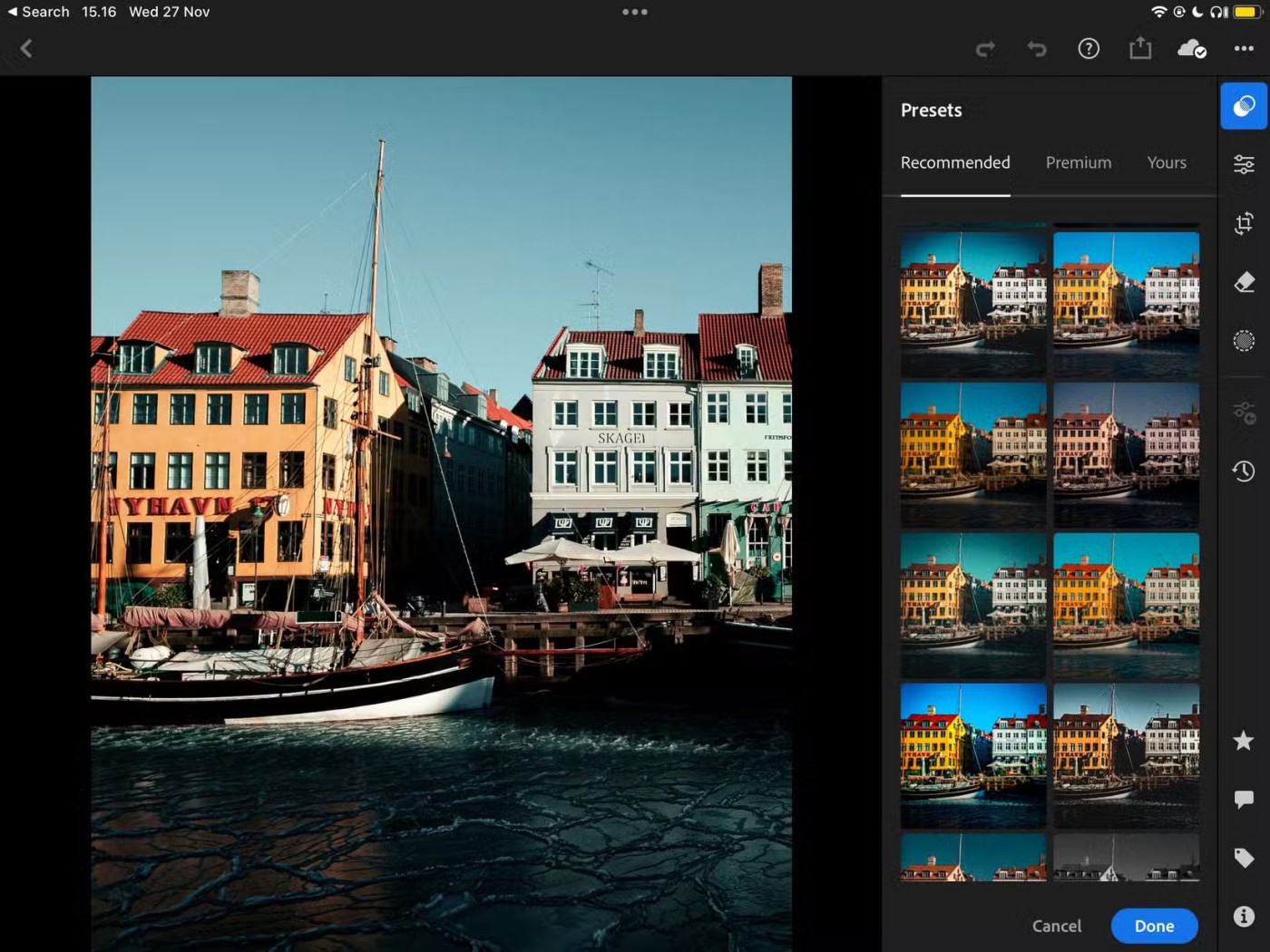
Ja vēlaties kopēt failus no datora uz tālruni, izmantojot adb, varat izmantot šo komandu. Neaizmirstiet aizstāt [source] un [destination] ar faktisko faila ceļu.
adb push [source] [destination]Kad iepriekš minēto komandu aizstāsiet ar faktisko faila ceļu, tas izskatīsies šādi.
adb push "E:\Video Songs\Aankhon Mein Teri - Om Shanti Om.mp4" "/sdcard/Downloads/video.mp4"
Tāpat kā kopējot failus no datora uz Android ierīci, varat arī kopēt failus no tālruņa uz datoru. Lai to izdarītu, vienkārši izmantojiet tālāk norādīto komandu. Aizvietojiet [avots] un [mērķis] ar faktisko faila ceļu.
adb pull [source] [destination]Aizstājot iepriekš minēto komandu ar faktisko faila ceļu, komanda izskatīsies šādi.
adb pull "/sdcard/Downloads/video.mp4" D:\Downloads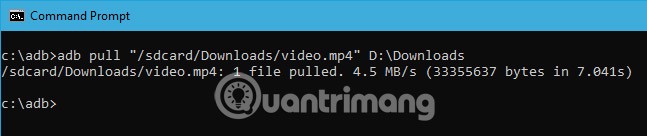
Papildus failu pārvietošanai starp datoru un tālruni, apk failu var instalēt tikai ar vienu komandu. Lai instalētu lietotni, jānorāda apk faila pilns ceļš. Tāpēc aizstājiet “path/to/file.apk” ar faktisko apk faila ceļu.
adb install "path/to/file.apk"Ja datoram ir pievienotas vairākas ierīces un vēlaties instalēt apk failu tikai vienā ierīcē, izmantojiet tālāk norādīto komandu. Aizvietojiet [sērijas numurs] ar faktisko ierīces sērijas numuru. Ierīces sērijas numuru varat iegūt, izmantojot iepriekš minēto ceturto komandu.
adb -s [serial-number] install "path/to/file.apk"Lai atinstalētu lietotni, vienkārši izpildiet tālāk norādīto komandu. Aizvietojiet to ar lietotnes faktisko pilnībā kvalificēto pakotnes nosaukumu.
adb uninstall Lai dublētu visus ierīces datus un lietojumprogrammas, lietotāji var izmantot tālāk norādīto komandu. Izpildot to, tiks aktivizēta dublēšanas funkcija, lietotājam tiks lūgts apstiprināt darbību Android ierīcē un pēc tam pašreizējā direktorijā tiks izveidots fails “backup.adb” .
adb backup -all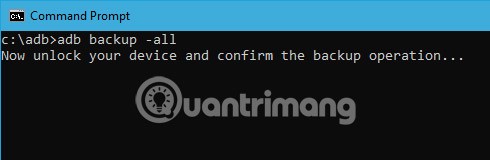
Lai atjaunotu dublējumu, izmantojiet tālāk norādīto komandu. Neaizmirstiet aizstāt “path/to/backup.adb” ar faktisko faila ceļu.
adb restore "path/to/backup.adb"Atkopšanas režīms palīdz lietotājiem salabot vai atjaunot savu Android ierīci, izmantojot iebūvētos rīkus. Parasti lietotāji var palaist atkopšanas režīmu, izmantojot divu skaļuma un barošanas pogu kombināciju. Turklāt lietotāji var arī pievienot ierīci sistēmai un izmantot tālāk norādīto komandu, lai palaistu atkopšanas režīmu.
adb reboot-recoveryTālāk norādītā komanda ļauj lietotājam palaist sistēmu sāknēšanas ielādes režīmā. Kopumā sāknēšanas ielādes režīms ir ļoti līdzīgs ātrās palaišanas režīmam.
adb reboot-bootloaderĀtrās sāknēšanas režīms parasti tiek izmantots pielāgotu ROM , sāknēšanas ielādētāju un pat kodolu pārprogrammēšanai. Izmantojiet tālāk norādīto komandu, lai sāktu ātrās sāknēšanas režīmu.
adb fastbootŠī komanda palaiž attālo čaulu, kā arī ļauj lietotājam kontrolēt un konfigurēt ierīci, izmantojot čaulas komandas.
adb shell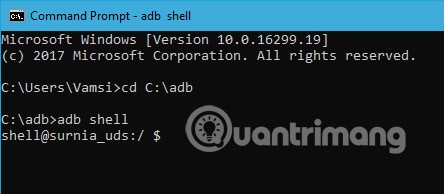
Ekrānuzņēmuma uzņemšana operētājsistēmā Android nav sarežģīta . Viss, kas jums jādara, ir vienlaikus nospiest ieslēgšanas/izslēgšanas pogu un skaļuma samazināšanas pogu. Varat arī izmantot šo komandu, lai ātri uzņemtu ekrānuzņēmumu. Aizstājiet “/path/to/screenshot.png” ar faktisko mērķa ceļu. Ja vēlaties, varat pielāgot faila nosaukumu, mainot “screenshot” uz jebkuru citu vēlamo nosaukumu.
adb shell screencap -p "/path/to/screenshot.png"Aizstājot mērķa ceļu, komanda izskatīsies šādi.
adb shell screencap -p "/sdcard/screenshot.png"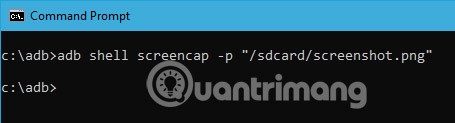
Papildus ekrānuzņēmumu uzņemšanai lietotāji var arī ierakstīt savas Android ierīces ekrānu, izmantojot tālāk norādīto komandu. Atkal nomainiet “/path/to/record.mp4” ar faktisko mērķa ceļu. Protams, lietotāji var pielāgot faila nosaukumu, mainot “record” uz jebkuru vēlamo nosaukumu.
adb shell screenrecord "/path/to/record.mp4"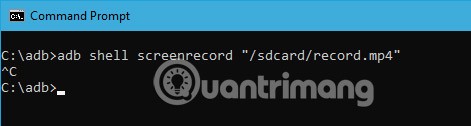
Ja ADB serveris jau ir startēts, bet kāda iemesla dēļ komandas joprojām nedarbojas, varat mēģināt restartēt ADB, izmantojot USB. Nav atsevišķas komandas ADB restartēšanai. Taču šī komanda atiestatīs ADB savienojumu, izmantojot USB. Tas izraisīs ADB servera restartēšanu.
adb usbŠī ir ļoti ērta komanda, jo ļoti maz komandu darbojas ar jaunākajām ADB versijām. Piemēram, vecākas ADB versijas neļauj palaist komandu flashall. Tāpēc, ja rodas komandas kļūda, pirmais solis ir pārbaudīt ADB versiju. Pēc tam varat pārbaudīt, vai komanda tiek atbalstīta šajā versijā. Šeit ir komanda ADB versijas pārbaudei.
adb versionJaunākajās ADB versijās varat tieši izveidot savienojumu ar jebkuru Android ierīci, izmantojot Wi-Fi. Viss, kas jums jādara, ir iespējojiet USB atkļūdošanu otrā ierīcē un palaidiet šo komandu.
adb connect địa-chỉ-ipTātad komanda izskatītos šādi:
adb connect 192.168.1.104Lai kopētu vai nosūtītu failu, ir jāzina precīza mapes atrašanās vieta. Parasti tālruņa iekšējā atmiņa tiek saukta par sdcard. Tātad visas tālruņa mapes atrodas mapē /sdcard. Tomēr, ja vēlaties uzzināt precīzu atrašanās vietu vai atrast konkrētu failu, varat izmantot komandu “ls”. Ls komanda uzskaita mapē esošos failus.
adb shell ls "directory_name"Tagad pakotņu atinstalēšanai būs nepieciešams iegūt precīzu pakotnes nosaukumu. Faktiskais pakotnes nosaukums atšķiras no instalētās lietotnes nosaukuma. Tālāk ir norādīta adb komanda, lai uzskaitītu visas instalētās pakotnes.
adb shell pm list packagesTagad izvade ir diezgan liela. Tātad, ja vēlaties uzskaitīt konkrētu lietojumprogrammas pakotni, varat mēģināt filtrēt pēc lietojumprogrammas nosaukuma. Piemēram, ja vēlaties meklēt FDroid pakotnes nosaukumu, izmantojiet šo komandu.
adb shell pm list packages | findstr "fdroid"Šī ir viena no mazāk zināmajām komandām. Kad ierīce tiek startēta ātrās palaišanas režīmā, varat pārbaudīt, vai ierīce ir pievienota, izmantojot šo komandu.
fastboot devicesTās ir visas pamatkomandas, ar kurām WebTech360 vēlas dalīties ar lasītājiem. Ja vēlaties dalīties savās domās un pieredzē par adb komandu izmantošanu Android ierīcēs, atstājiet savus komentārus komentāru sadaļā zemāk!
Lai veicas!
Pēc Android tālruņa saknes piekļuves iegūšanas jums ir pilnīga piekļuve sistēmai un varat palaist daudzu veidu lietotnes, kurām nepieciešama saknes piekļuve.
Android tālruņa pogas nav paredzētas tikai skaļuma regulēšanai vai ekrāna aktivizēšanai. Ar dažām vienkāršām izmaiņām tās var kļūt par īsinājumtaustiņiem ātrai fotoattēla uzņemšanai, dziesmu izlaišanai, lietotņu palaišanai vai pat ārkārtas funkciju aktivizēšanai.
Ja atstājāt klēpjdatoru darbā un jums steidzami jānosūta ziņojums priekšniekam, ko jums vajadzētu darīt? Izmantojiet savu viedtālruni. Vēl sarežģītāk — pārvērtiet savu tālruni par datoru, lai vieglāk veiktu vairākus uzdevumus vienlaikus.
Android 16 ir bloķēšanas ekrāna logrīki, lai jūs varētu mainīt bloķēšanas ekrānu pēc savas patikas, padarot bloķēšanas ekrānu daudz noderīgāku.
Android režīms “Attēls attēlā” palīdzēs samazināt video izmēru un skatīties to attēla attēlā režīmā, skatoties video citā saskarnē, lai jūs varētu darīt citas lietas.
Video rediģēšana operētājsistēmā Android kļūs vienkārša, pateicoties labākajām video rediģēšanas lietotnēm un programmatūrai, ko mēs uzskaitām šajā rakstā. Pārliecinieties, ka jums būs skaisti, maģiski un eleganti fotoattēli, ko kopīgot ar draugiem Facebook vai Instagram.
Android Debug Bridge (ADB) ir jaudīgs un daudzpusīgs rīks, kas ļauj veikt daudzas darbības, piemēram, atrast žurnālus, instalēt un atinstalēt lietotnes, pārsūtīt failus, root un flash pielāgotas ROM, kā arī izveidot ierīču dublējumkopijas.
Ar automātisko lietojumprogrammu klikšķināšanu. Jums nebūs daudz jādara, spēlējot spēles, izmantojot lietojumprogrammas vai veicot ierīcē pieejamos uzdevumus.
Lai gan nav brīnumlīdzekļa, nelielas izmaiņas ierīces uzlādes, lietošanas un glabāšanas veidā var būtiski palēnināt akumulatora nodilumu.
Tālrunis, ko daudzi cilvēki šobrīd iecienījuši, ir OnePlus 13, jo papildus izcilai aparatūrai tam ir arī funkcija, kas pastāv jau gadu desmitiem: infrasarkanais sensors (IR Blaster).
Google Play ir ērts, drošs un labi darbojas lielākajai daļai cilvēku. Taču ir vesela pasaule alternatīvu lietotņu veikalu — daži piedāvā atvērtību, citi piešķir prioritāti privātumam, bet citi ir vienkārši jautra pārmaiņa par laika pavadīšanu.
TWRP ļauj lietotājiem saglabāt, instalēt, dublēt un atjaunot programmaparatūru savās ierīcēs, neuztraucoties par ierīces stāvokļa ietekmēšanu, veicot sakņošanu, mirgošanu vai instalējot jaunu programmaparatūru Android ierīcēs.
Ja domājat, ka labi pazīstat savu Galaxy ierīci, Good Lock parādīs, cik daudz vairāk tā spēj.
Lielākā daļa no mums izturas pret sava viedtālruņa uzlādes portu tā, it kā tā vienīgais uzdevums būtu uzturēt akumulatoru. Taču šī mazā pieslēgvieta ir daudz jaudīgāka, nekā varētu šķist.
Ja esat noguris no vispārīgiem padomiem, kas nekad nedarbojas, šeit ir daži, kas nemanāmi maina jūsu fotografēšanas veidu.
Lielākā daļa bērnu dod priekšroku spēlēties, nevis mācīties. Tomēr šīs mobilās spēles, kas ir gan izglītojošas, gan izklaidējošas, patiks maziem bērniem.
Apskati digitālo labsajūtu savā Samsung tālrunī, lai redzētu, cik daudz laika dienas laikā pavadi pie tālruņa!
Viltus zvanu lietotne palīdz jums izveidot zvanus no sava tālruņa, lai izvairītos no neērtām, nevēlamām situācijām.
Ja patiešām vēlaties aizsargāt savu tālruni, ir pienācis laiks sākt to bloķēt, lai novērstu zādzības, kā arī pasargātu to no uzlaušanas un krāpniecības.
Samsung tālruņa USB ports ir paredzēts ne tikai uzlādei. Sākot ar tālruņa pārvēršanu par galda datoru un beidzot ar citu ierīču barošanu, šīs mazpazīstamās lietotnes mainīs jūsu ierīces lietošanas veidu.
Pēc Android tālruņa saknes piekļuves iegūšanas jums ir pilnīga piekļuve sistēmai un varat palaist daudzu veidu lietotnes, kurām nepieciešama saknes piekļuve.
Android tālruņa pogas nav paredzētas tikai skaļuma regulēšanai vai ekrāna aktivizēšanai. Ar dažām vienkāršām izmaiņām tās var kļūt par īsinājumtaustiņiem ātrai fotoattēla uzņemšanai, dziesmu izlaišanai, lietotņu palaišanai vai pat ārkārtas funkciju aktivizēšanai.
Ja atstājāt klēpjdatoru darbā un jums steidzami jānosūta ziņojums priekšniekam, ko jums vajadzētu darīt? Izmantojiet savu viedtālruni. Vēl sarežģītāk — pārvērtiet savu tālruni par datoru, lai vieglāk veiktu vairākus uzdevumus vienlaikus.
Android 16 ir bloķēšanas ekrāna logrīki, lai jūs varētu mainīt bloķēšanas ekrānu pēc savas patikas, padarot bloķēšanas ekrānu daudz noderīgāku.
Android režīms “Attēls attēlā” palīdzēs samazināt video izmēru un skatīties to attēla attēlā režīmā, skatoties video citā saskarnē, lai jūs varētu darīt citas lietas.
Video rediģēšana operētājsistēmā Android kļūs vienkārša, pateicoties labākajām video rediģēšanas lietotnēm un programmatūrai, ko mēs uzskaitām šajā rakstā. Pārliecinieties, ka jums būs skaisti, maģiski un eleganti fotoattēli, ko kopīgot ar draugiem Facebook vai Instagram.
Android Debug Bridge (ADB) ir jaudīgs un daudzpusīgs rīks, kas ļauj veikt daudzas darbības, piemēram, atrast žurnālus, instalēt un atinstalēt lietotnes, pārsūtīt failus, root un flash pielāgotas ROM, kā arī izveidot ierīču dublējumkopijas.
Ar automātisko lietojumprogrammu klikšķināšanu. Jums nebūs daudz jādara, spēlējot spēles, izmantojot lietojumprogrammas vai veicot ierīcē pieejamos uzdevumus.
Lai gan nav brīnumlīdzekļa, nelielas izmaiņas ierīces uzlādes, lietošanas un glabāšanas veidā var būtiski palēnināt akumulatora nodilumu.
Tālrunis, ko daudzi cilvēki šobrīd iecienījuši, ir OnePlus 13, jo papildus izcilai aparatūrai tam ir arī funkcija, kas pastāv jau gadu desmitiem: infrasarkanais sensors (IR Blaster).
















